文章详情页
怎么用wps表格制作考勤表 用wps表格制作考勤表的教程
浏览:110日期:2022-08-10 14:06:21
怎么用wps表格制作考勤表?wps表格是一个办公软件,用户可以使用其让工作变得更加高效方便。想要用wps表格制作考勤表,但是不知道怎么制作。下面就是用wps表格制作考勤表的教程,一起了解一下。
1、打开wps表格,设定第二行和第三行,列间距为3,行高20。选中A至AG,AH列间距为8。
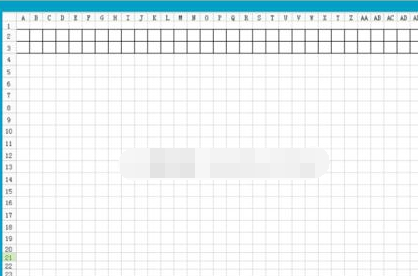
2、分别往格子里添加字,A3填“编号”,B3填“姓名”,AH3填“小时/天”。
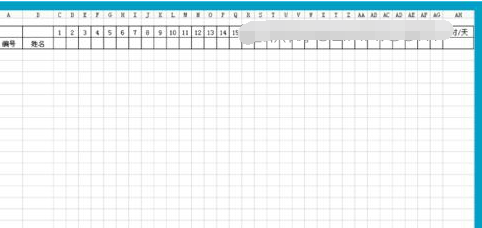
3、A2和A3做合并单元格,并且文字竖排。B2和B3合并单元格,并且添加文字“日期”,再添加45度框线。AH2和AH3合并单元格。
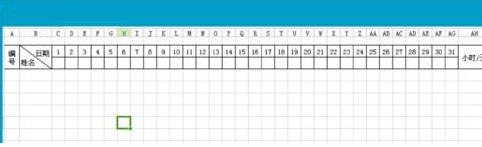
4、日期的下面一样,填上星期。再把编号按序号排列下去,并复制姓名。
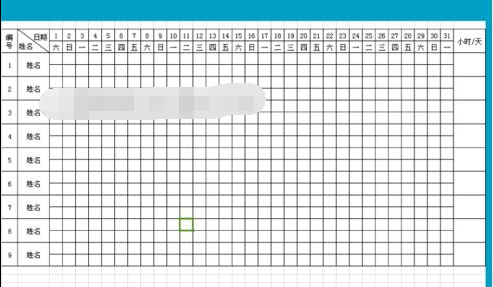
5、然后,把格式改写一下,填上有考勤记录的,打个勾(按住Alt+41420)。
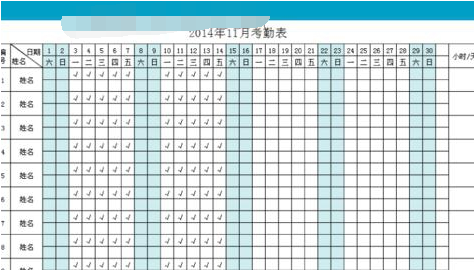
上面就是用wps表格制作考勤表的教程,大家学会了吗?更多相关教程,请继续关注好吧啦网。
相关文章:
排行榜
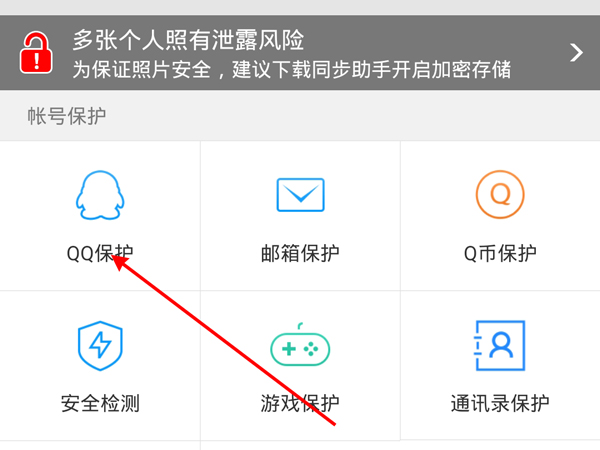
 网公网安备
网公网安备